
ATEM Mini Pro開封の儀!いきなり実践本番(スポーツIoTLT vol.3)に投入してみた。
控えめに言って・・、最高でした。
昨年(2019年12月)にBlackmagic DesignのATEM Miniを購入してオフラインイベントやオンラインイベントの配信に使用してきましたが、新年度(2020年4月)になってまたもやスゴいプロダクト(ATEM Mini Pro)を市場へ投入してきました。
個人的に惹かれた機能は2つ。
・マルチビュー
・YouTube Liveに直接ストリーミング
ATEM Miniでは画面のプレビュー、プログラムを切り替えて確認できましたが、ATEM Mini Proでは4台のカメラ、メディア、プレビュー、プログラムを確認できるだけでなく、同じ画面で収録、ストリーミング、オーディオのステータスをマルチビューで確認できます。これが配信中のオペレーションに安心感を与えてくれます。

また、ATEM Miniでは(キャプチャーデバイスとして)一度PCへ映像と音声を取り込んでからOBS-Studioなどの配信ソフトウェアでYouTube Liveにストリーミングする必要がありましたが、ATEM Mini Proではイーサネットを介してYouTube Liveに直接ストリーミングできます。
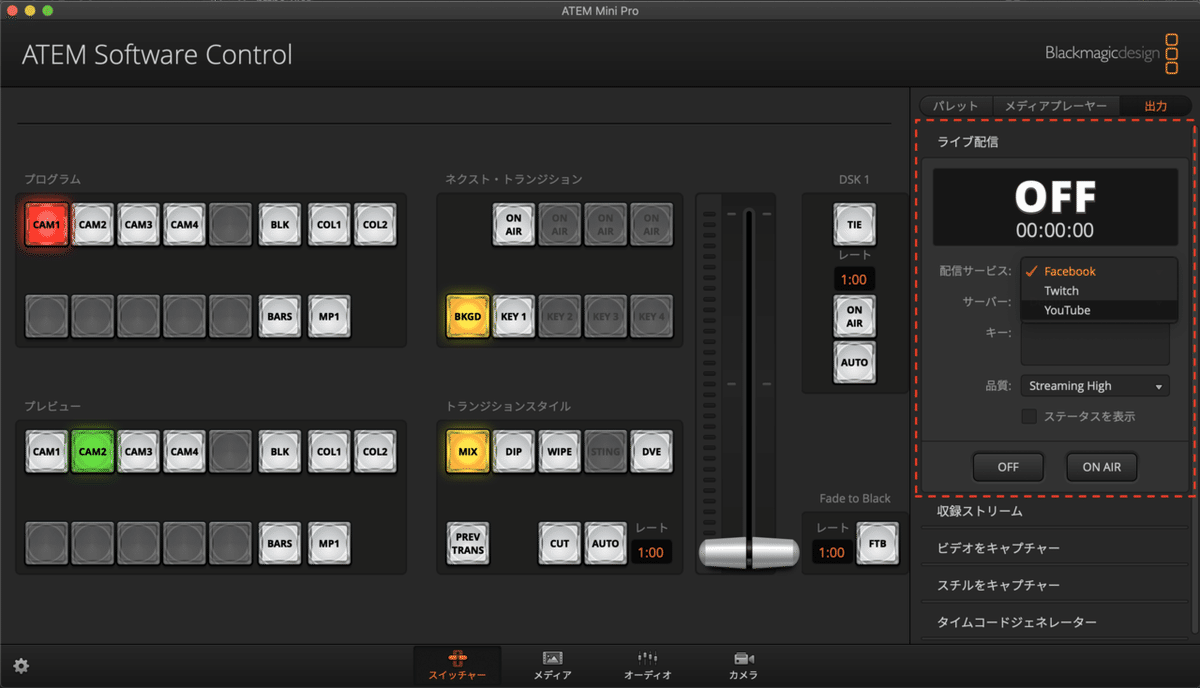
開封の儀から実践本番へ投入するまでに気づいた点や注意点をメモに残しておきます。
まず、箱を開けて驚いたのは筐体のサイズ。

ATEM MiniとATEM Mini Proは同じサイズです。
(上がATEM Mini Pro、下がATEM Mini)

異なるのは電源アダプタのサイズ。
(左がATEM Mini Pro、右がATEM Mini)
とは言ってもそこまで気になる大きさの違いはありませんでした。
ATEM Miniの出力は12V-1.5Aに対して、ATEM Mini Proの出力は12V-3.0Aです。

ATEM Mini Proに電源を入れてPC(今回はMacBook Pro)に接続してATEM Setupソフトウェアを立ち上げると、最初はATEM Mini Proを認識しませんでした。

一瞬、初期不良か!?と焦りましたが、Blackmagic Designのサポートページに行くと新しいソフトウェアアップデートがリリースされていました。

8.1.2から8.2へバージョンアップしてATEM Setupを立ち上げ直したら問題なく認識されました。
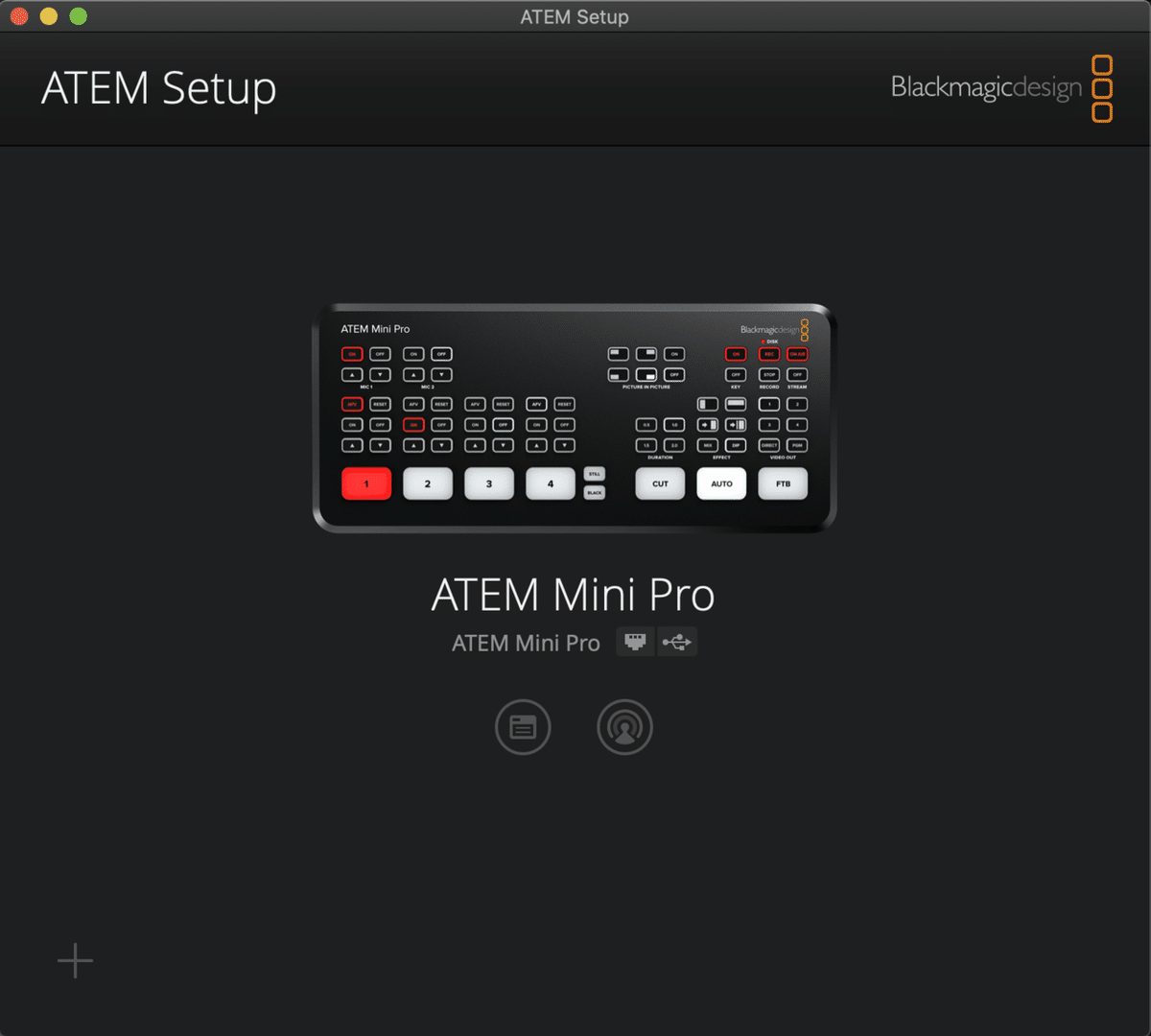
次に設定ですが、ネットワークの設定を変更しようとしたところ、嬉しいことにDHCPがデフォルト設定になっていました!🎉
おそらくATEM Mini ProはYouTube Liveに直接ストリーミングできるようにする機能が実装されたことが理由だと推測しますが、ATEM Miniでは固定IPアドレスしか設定できなかったので、接続するネットワークによっては接続できない場合がありました。
DHCPであれば自動でIPアドレス、サブネットマスク、ゲートウェイ、DNS サーバなどが設定されるので、接続するネットワークに依存しません。
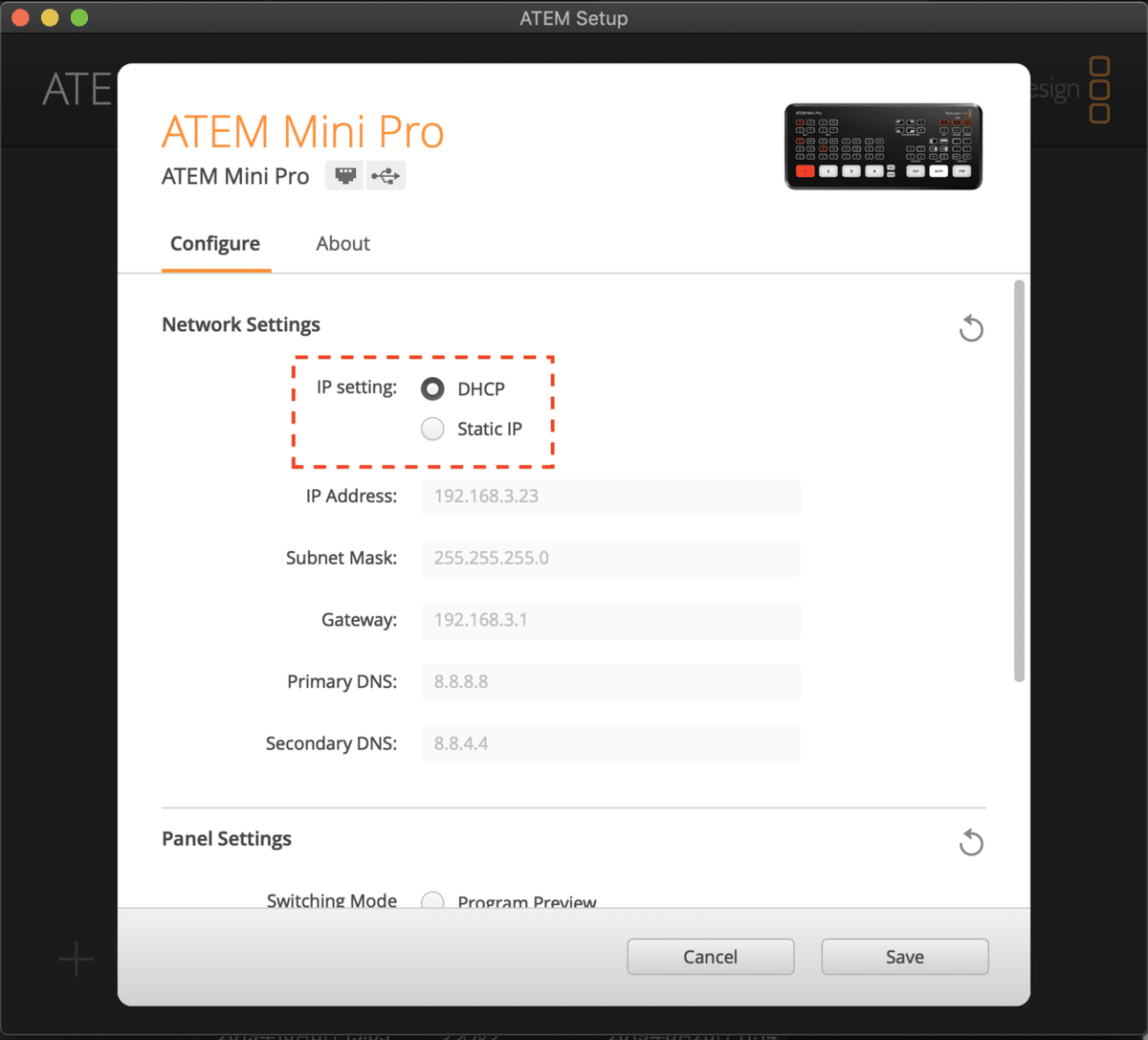
また、マルチビューの機能を生かすためにパネル設定(Panel Settings)のスイッチングモード(Switching Mode)は「Cut Bus」から「Program Preview」に変更した方が良いでしょう。
(ATEM Miniでも画面のプレビュー、プログラムを切り替えて確認する場合は同様です。)
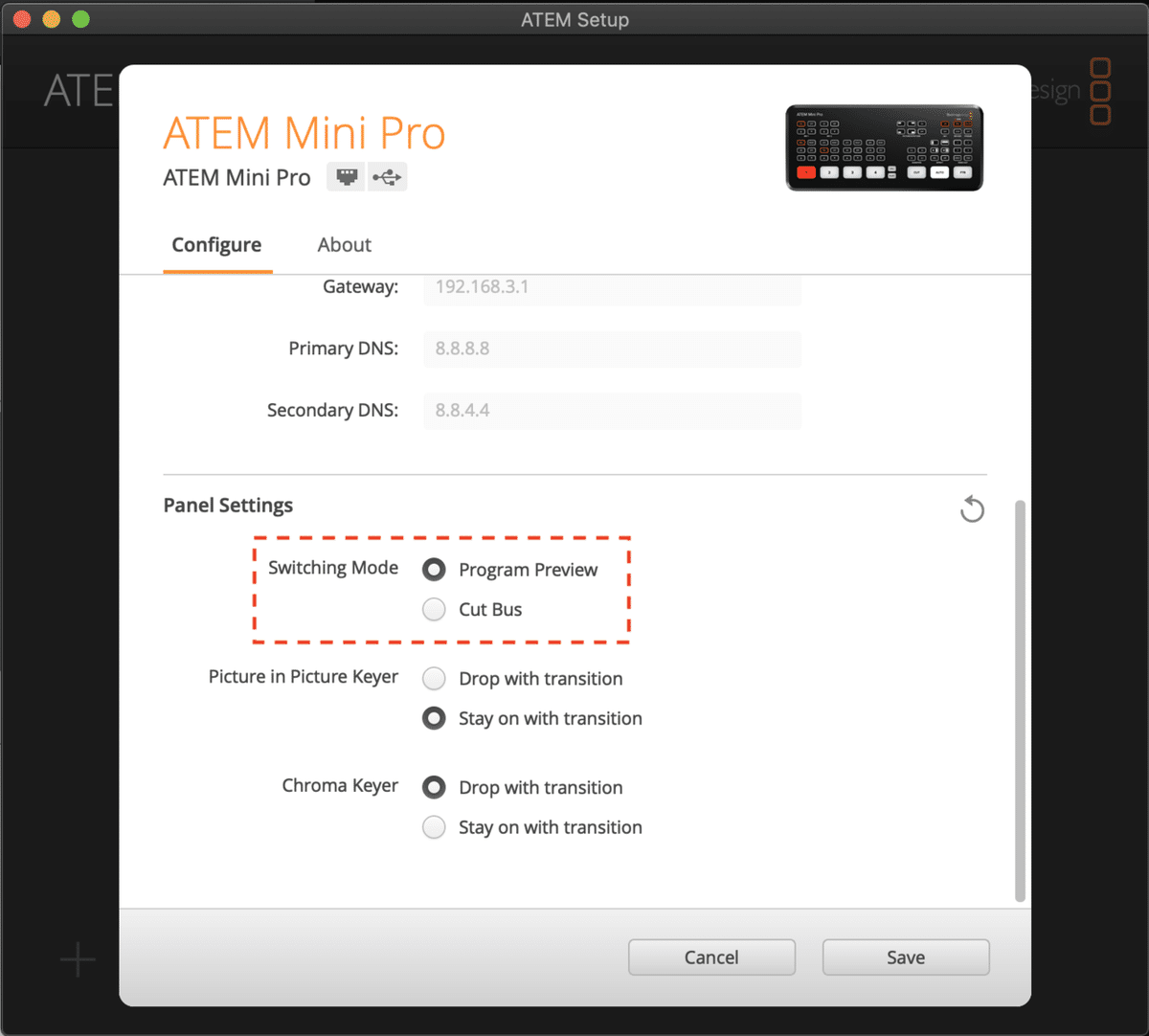
最後にYouTube Liveに配信するための設定です。
ATEM Mini Proから直接ストリーミングするためにはPCでATEM Software Controlソフトウェアを起動してストリーミングキーを設定する必要があります。

右側の出力タブを選択して、ライブ配信項目の配信サービスにYouTube、キーにストリームキー設定します。
配信を開始する場合は「ON AIR」ボタンを押下します。
本日(2020年4月13日)、オンラインイベントのスポーツIoTLT vol.3でATEM Mini Proを使用してYouTube Live配信させていただきました。
何事もなく無事に配信完了できて良かったです。

みなさまも良き配信ライフを!
